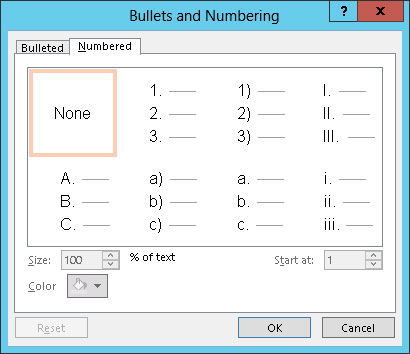Si voleu que la vostra diapositiva de PowerPoint 2013 inclogui una llista numerada, feu servir el botó Numeració, que apareix al costat del botó Pics a la pestanya Inici. Quan feu clic al botó Numeració, PowerPoint afegeix números senzills als paràgrafs seleccionats.
Si voleu canviar el format de numeració, feu clic a la fletxa que hi ha al costat del botó Numeració per mostrar una llista d'opcions d'estil de nombre. A continuació, podeu seleccionar l'estil que més us convingui.
Si cap dels estils de la llista és correcte, trieu Vinyetes i numeració per mostrar les opcions de numeració que es mostren a la pestanya Numerada del quadre de diàleg Pics i numeració.
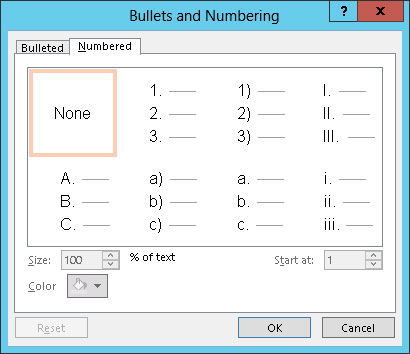
Normalment, el número inicial de cada llista torna a ser 1 per a cada diapositiva nova. Què passa si teniu una llista que conté més elements dels que hi caben en una diapositiva, com ara una llista dels deu millors a l'estil de David Letterman? En aquest cas, podeu escriure la primera meitat de la llista en una diapositiva i després escriure la segona meitat de la llista en una segona diapositiva.
A continuació, feu clic amb el botó dret al primer element de la segona diapositiva i trieu Vinyetes i numeració al menú que apareix. A continuació, canvieu el valor Start At pel número en què voleu que comenci la segona part de la llista. Per exemple, si la primera diapositiva té cinc elements numerats, canvieu el valor Començar a per al primer element de la segona diapositiva a 6.